高格软件说明书2-销售模组

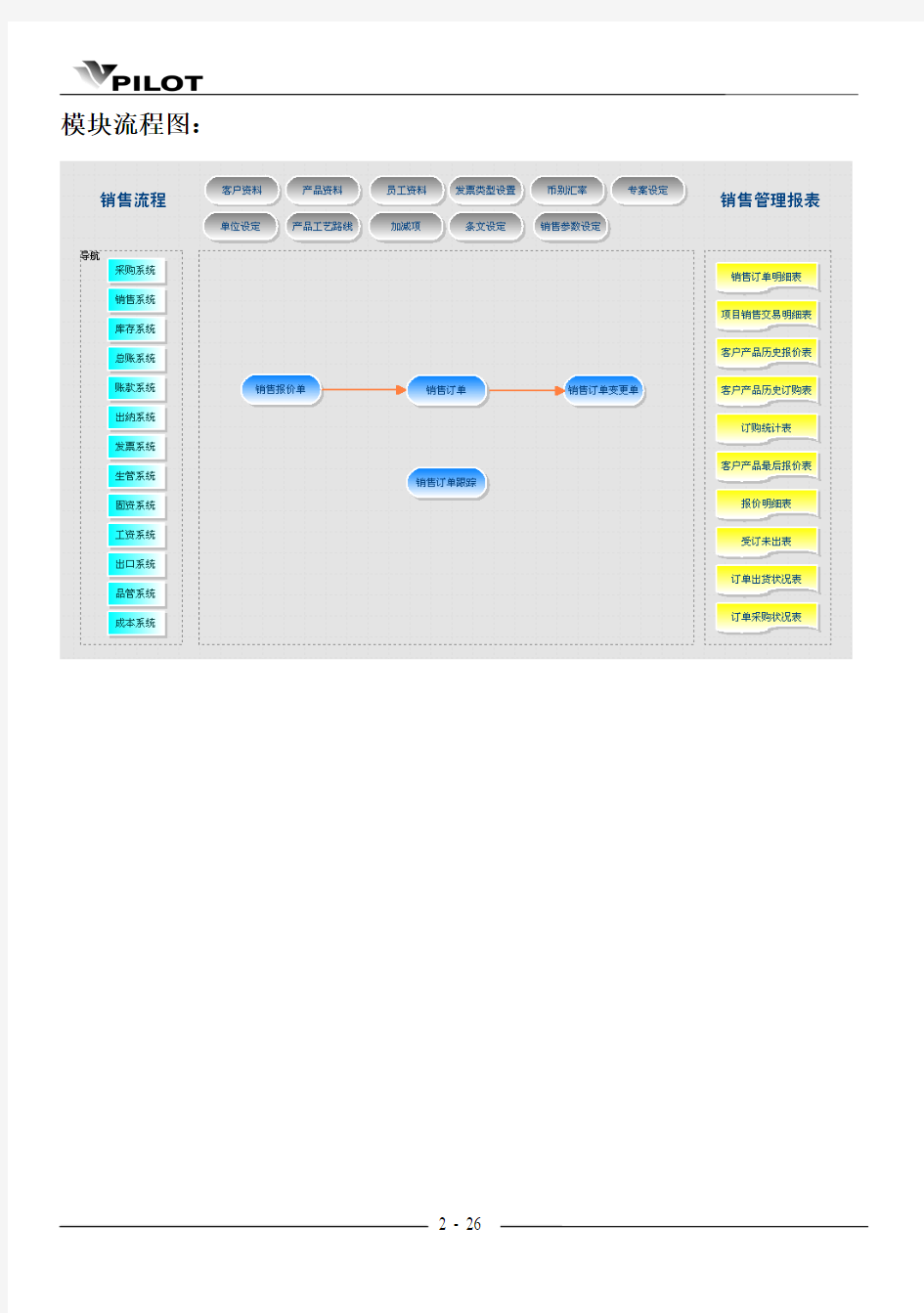
目录
第一章销售报价单 (3)
第二章销售订单 (10)
第三章销售订单变更单 (22)
第四章销售订单跟踪 (25)
模块流程图:
第一章 销售报价单
菜单流程:『销售』→『销售报价单』
作业时机:报价的意义乃由买卖一方(大多为卖方)向对方告知产品形式、价格,以引起对方购买之意愿或通知原产品价格之改变而报价单则为买卖双方的第一份来往单据,故报价单的格式与内容将是一成功销售交易之关键所在 单头部分
1) 日 期( 8 Bytes):输入此张客户报价单的日期 2) 单 号(12 Bytes):显示此张客户报价单之单据号码
:系统根据『采订参数设定』中「客户报价单编码」设定格式产生
3) 客户代码(12 Bytes):按选取或直接输入客户代码,系统自动显示「客户简称」及「联络人」、「电话」、「负责业务」 4) 专案代码(12 Bytes):按选取或直接输入此张单据的专案代码,系统自动显示「专案名
称」
5) 币别汇率( 4 Bytes):预设该客户交易币别,可依实际情况自行修改币别及汇率 6) 负责业务( 4 Bytes):输入此张报价单之经办业务编号 7) 有效日期( 8 Bytes):输入此张报价单之有效日期 8) 毛 利 率( 8 Bytes):输入此张报价单的毛利率百分比
9) 制 单:系统自动显示登入(建立)此张单据的使用者,如有修改时,系统自动更改为修改之使用者
单
头
部
分
10) 覆 核:复核此张单据的使用者,按后单据即锁定(如需修改、删除,则需解
除复核),解除复核按即可;若要一次复核或解复核多张单据可至【浏览】执行整
批复核或整批解复核
11) 立即打印:勾选此张单据是否存档后立即打印,可在『采订参数设定』中「立即打印」里勾选预设值
单身部分 【明细】
1) 序 号:显示明细资料目前所在列之序号
2) 产品代码(20 Bytes):按选取或直接输入产品代码,系统自动显示「品名」、「规格」 : Ctrl + 左键:非连续挑选多项产品 Shift + 左键:连续挑选多项产品 3) 数 量( 8 Bytes):客户报价产品数量
4) 单 位(4 Bytes):点选此项产品之销售单位,系统自动显示此项产品之单位名称(支、盒、箱…等)
5) 标准单价( 8 Bytes):显示此项产品报价之标准单价
系统根据『采订参数设定』中「报价成本基础」设定为基础,依照「标准售价」、「标准成本」或「平均成本」显示再乘上毛利率,即为单身「标准单价」的金额
*标准售价→ 根据『客户资料设定』中【交易】的「适用售价」×(1+毛利率)显示,而「适用售价」则是抓『产品资料设定』中【交易】的「售价(N)」
单
身
部
分
*平均成本→根据『产品资料设定』中【基本资料】的「单位成本」×(1+毛利率)显示
*标准成本→根据『产品资料设定』中【标准成本】的该月份成本金额×(1+毛利率)显示
6)销售折扣( 8 Bytes):输入此项产品之交易折扣率
7)单价( 8 Bytes):显示此项产品之报价金额
:「单价」=「标准单价」*「销售折扣」
※按点选「历史报价」之速查,可查询该项产品之前报予此客户之历史报价,如欲取用历史报价,则点选该售价按即可
※按点选「毛利」,则显示该笔产品之成本及利润
8)金额( 8 Bytes):等于「发票单价」×「数量」
9)含税单价( 8 Bytes):包括税金在内的产品单价
10)发票单价( 8 Bytes):等于「发票金额」*「数量」
11)发票金额( 8 Bytes):发票的金额。
12)最低采购数量( 8 Bytes):输入该产品之最低采购数量
13)赠品旗标:标示改产品是否时赠品,如是赠品则是免费,其含税单价、发票金额、发票单价、单价、金额均为0
14)备注(20 Bytes):输入此项产品的备注文字记录
15)产品描述( 200 Bytes):显示该项产品之产品描述
:系统根据『产品基本资料』中【基本】的「产品描述」内容显示,使用者可在单据上修改,但并不回写『产品基本资料』,只针对本张单据有效
【备注】
备注(200 Bytes):输入此张报价单的备注文字记录
【贸易】
1)付款方式( 30 Bytes):系统预设『客户资料』中【贸易】的「付款方式」,打印英文单据时才会显示
2)交易条件( 30 Bytes):系统预设『客户资料』中【贸易】的「交易方式」,打印英文单据时才会显示
3)起运港( 30 Bytes):系统预设『客户资料』中【贸易】的「起运港」,打印英文单据时才会显示
4)目的港( 30 Bytes):系统预设『客户资料』中【贸易】的「目的港」,打印英文单据时才会显示
5)转口港( 30 Bytes):系统预设『客户资料』中【贸易】的「转口港」,打印英文单据时才会显示
6)运送方式( 10 Bytes):输入运送方式,打印英文单据时才会显示
【加减项】
1)序号:显示加减项目前所在列之序号
2)加减项代码(4 Bytes):输入此次报价连带发生之额外加减项代码,系统自动显示「加减项名称」
3)科目编号(8 Bytes):系统根据『加减项』设定中「科目编号」做为预设值,使用者可依实际状况修改对应之会计科目编号
4)金额(8 Bytes):系统根据『加减项』设定中「百分比」×「金额合计」的值做为预设值,使用者可依实际状况输入发生金额
5)备注(20 Bytes):输入此笔加减项的备注文字记录
【条文】
1)表头条文:输入此张报价单的表头条文
:系统根据『采订参数设定』中「客户报价表头条文」作为预设值,使用者可依实际情况自行修改条文内容
2)表尾条文:输入此张报价单的表尾条文
:系统根据『采订参数设定』中「客户报价表尾条文」作为预设值,使用者可依实际情况自行修改条文内容
单尾部分
1) 发票类型
(4 Bytes)
:为此单据之发票类型,按
选取分别为无税、增值税、地税,不选
则为空白
: 系统根据『厂商资料』中【交易资料】的「发票类型」设定为此栏的预设;发票类型若为”空白”表示不开发票,,而「税额」栏则显示为”0” 2) 数量合计(8 Bytes):显示此张单据的数量合计 3) 金额合计(8 Bytes):显示此张单据的未税金额合计 4) 加 减 项(8 Bytes):为此单据之加减项金额合计
5) 总 计(8 Bytes):为此单据之总计金额(「金额合计」+「税额」+「加减项」=「总计」)
毛利
此按钮是指输入此张报价单的同时,也可以立即查询此张报价所产生的利润金额,若有成本不外泄之考虑,可在『部门员工』中『员工权限』将
成本的设定取消
单 尾
部
份
操作说明:
:转出→可选择〔抛转关系图/销售订单〕
转出到各单据后,系统会进入所选择单据画面,使用者可依真实发生之状况修改各单据数量后存档
第二章销售订单
菜单流程:『销售』 『销售订单』
作业时机:报价客户的订单时,您必需于本作业将订购资料逐一登录,以利后续由报表查询各客户订购状况及出货排程状况
栏位说明:
单头部分
1) 日 期( 8 Bytes):输入此张客户订购单的日期,默认为系统当前日期 2) 单 号(12 Bytes):显示此张客户订购单之单据号码,不可重复,不可空白 :系统根据『采订参数设定』中「客户订购单编码」设定格式产生 3) 订单类型:提供下拉选择功能 4) 客户代码(12 Bytes):按选取或直接输入客户代码,系统自动显示「客户简称」、「联络人」、「电话」 5) 专案代码(12 Bytes):按选取或直接输入此张单据的专案代码,系统自动显示「专案名
称」
6) 币别汇率(4 Bytes):预设该客户交易币别,可依实际情况自行修改币别及汇率 7) 负责业务(4 Bytes):输入此张订购单之经办业务编号 8) 交货日期(8 Bytes):输入此张订购单的交货日期
9) 出货宽裕:输入此销售订单之出货宽裕时间,默认为“0” :此处时间为出货提前期的弹性时间,不参与任何提前期计算 10) 对方单号(20 Bytes):输入此张订购单的对方单据编号
11) 制 单(20 Bytes):系统自动显示登入(建立)此张单据的使用者,如有修改时,系统自动更改为修改之使用者
12) 付款条件(30 Bytes):选择此订单的付款条件
:此处仅提供选取,原设定于『基础信息』『付款条件设定』 13) 覆 核:复核此张单据的使用者,按后单据即锁定(如需修改、删除,
则需解除复核,解除复核按即可;若要一次复核或解复核多张单据可至【浏览】执
行整批复核或整批解复核
单头部分
14) 允许超出:勾选此张采购单转其他单据(如出货单)时是否允许超出 15) 紧急订货:勾选此张单据是否为紧急订货,仅起标识作用
16) 立即打印:勾选此张单据是否存档后立即打印,可在『采订参数设定』中「立即打印」里勾选预设值
17) 直接出货:勾选此张单据是否直接出货
单身部份 【明细】
1) 序 号:显示明细资料目前所在列之序号,由系统自动产生 2) 产品代码(20 Bytes):按选取或直接输入产品代码,系统自动显示「品名」、「规
格」
:Ctrl + 左键:非连续挑选多项产品 Shift + 左键:连续挑选多项产品 3) 品 名(30 Bytes):显示此项产品之品名
4) 规 格(20 Bytes):显示此项产品之规格记录可自行修改 :修改并不影响产品资料中之资料,只针对本张单据有效 5) 产品重要度:点选此产品的重要程度,默认为“一级” :选择产品重要程度为〔一级/二级/三级/四级/五级〕 *VS 不起作用
6) 版本号(4 Bytes):默认为产品“默认BOM ”版本号,提供BOM 版本号速查功能,当产品为非采购件时不可空白
:对该版本的需求日期应在该版本的启用日期和停用日期范围内
单 身 部 分
7)版本信息:根据产品的BOM版本号从产品BOM中自动带出其版本信息
8)产品工艺路线(20 Bytes):根据产品制造BOM版本号自动带出产品制造BOM默认的产品工艺路线代码,不可空白,可编修
9)数量(8 Bytes):客户订购此产品数量
10)单位(4 Bytes):按选取或直接输入单位代码,系统自动显示此项产品之单位名称(支、盒、箱…等)
11)通知生产数量(8 Bytes):由生产通知单自动回写,不可编修
12)单价(8 Bytes):显示此项产品之订购单价
:系统将根据『采订购参数设定』的「客户订价基础」设定为”历史售价”/”标准售价”抓取不同的预设值
※历史售价→为该客户最近一次订购此项产品的订购单价
※标准售价→根据『客户资料设定』中【交易】的「适用售价」×「销售折扣」显示,而「适用售价」则是抓『产品资料设定』中【交易】的「售价」
13)金额(8 Bytes):等于「单价」×「数量」
14)含税单价(8 Bytes):包括税金在内的产品单价
15)发票单价(8 Bytes):「发票金额」/ 「数量」
16)发票金额(8 Bytes):发票的金额
17)交货日期(8 Bytes):输入此项产品之交货日期
:此处预设单头之「交货日期」,使用者可依据不同产品之交货日期予以登录
18)出货提前期(8 Bytes):输入货物生产完工后抵达客户指定目的地的运输所需时间
19)是否有变更:默认为“无变更”,由销售变更单自动回写
20)赠品旗标:标示改产品是否是赠品
21)产品描述(200 Bytes):显示该项产品之产品描述
:系统根据『产品基本资料』中【基本】的「产品描述」内容显示,使用者可在单据上修改,但并不回写『产品基本资料』,只针对本张单据有效
22)相关单据(12 Bytes):显示此项产品的来源单据名称
23)相关单号(12 Bytes):显示此项产品的来源单据编号
24)说明:特别事项说明
【备注】
备注(200 Bytes):输入此张订购单的备注文字记录
【地址/贸易】
1)交货地址(200 Bytes):系统根据『采订参数设定』中「采购送货地址」的设定作为预设值
:选择「客户订单地址」则依据客户订购单上之送货地址
选择「公司中文地址」则依据『共同参数』中的「联络地址」
选择「公司英文地址」则依据『共同参数』中的「英文地址」
2)付款方式(30 Bytes):系统预设『客户资料』中【贸易】的「付款方式」,打印英文单据时才会显示
3)交易条件(30 Bytes):系统预设『客户资料』中【贸易】的「交易方式」,打印英文单据时才会显示
4)交货港口(30 Bytes):系统预设『客户资料』中【贸易】的「起运港」,打印英文单据时才会显示
5)目的港口(30 Bytes):系统预设『客户资料』中【贸易】的「目的港」,打印英文单据时才会显示
6)转口港口(30 Bytes):系统预设『客户资料』中【贸易】的「转口港」,打印英文单据时才会显示
7)交易说明(30 Bytes):输入此张订购单的交易说明文字
【加减项】
1)序号:显示加减项资料目前所在列之序号
2)加减项代号(4 Bytes):输入此次报价连带发生之额外加减项代码,系统自动显示「加减项名称」
3)科目编号(8 Bytes):系统根据『加减项』设定中「科目编号」做为预设值,使用者可依实际状况修改对应之会计科目编号
4)金额:系统根据『加减项』设定中「百分比」×「金额合计」的值做为预设值,使用者可依实际状况输入发生金额
5)备注(20 Bytes):输入此笔加减项的备注文字记录
【条文】
1)表头条文:输入此张报价单的表头条文
:系统根据『采订参数设定』中「客户报价表头条文」作为预设值,使用者可依实际情况自行修改条文内
1)表尾条文:输入此张报价单的表尾条文
:系统根据『采订参数设定』中「客户报价表尾条文」作为预设值,使用者可依实际情况自行修改条文内容
【订单唛头】
1) 正唛图档(50 Bytes):按选取包装的正面图片名称,系统自动显示图片档 2) 正唛内容(16 Bytes):输入此图档之描述信息
3) 侧唛图档(50 Bytes):按选取包装的侧面图片名称,系统自动显示图片档 4) 侧唛内容(16 Bytes):输入此图档之描述信息
:正唛图档与侧唛图档的区别:一个是包装的正面,一个是包装的侧面,描述的信息不同主次不同
单尾部分
1) 发票类型(4 Bytes):为此单据之发票类型,按选取分别为无税、增值税、地税,不选
则为空白
:系统根据『厂商资料设定』中【交易】的「发票类型」设定为此栏的预设;发票类型
单
尾
部
分
若为”空白”表示不开发票,,而「税额」栏则显示为”0”
2)数量合计(8 Bytes):显示此张单据的数量合计
3)金额合计(8 Bytes):显示此张单据的未税金额合计
4)加减项(8 Bytes):为此单据之加减项金额合计
5)总计(8 Bytes):为此单据之总计金额(「合额合计」+「税额」+「加减项」=「总计」)
出货状况
按此钮可呼叫视窗查询目前订购的交货明细
毛利
按此钮可呼叫视窗即时查询此张订购单的毛利
:毛利的显示将依『采订参数』中「订单成本基础」的设定〔标准成本/平均成本/采购成本〕计算
例1:A001 产品目前平均成本@20,标准成本为@18
一张客户订购单A001 数量=20 单价=30
客户订购单转厂商采购单数量10 单价16 金额=160
查看客户订购单的毛利时成本值计算如下:
「标准成本」→成本20×18=360
「平均成本」→成本20×20=400
「采购成本」→无库存系统时,成本10×16=160
库存指定成本方式为〔标准成本〕成本10×16+10×18 =340
〔平均成本〕成本10×16+10×20=360
例2:同上,若S/C转P/O 数量25 单价 16 金额=400
「标准成本」→成本20×18=360
「平均成本」→成本20×20=400
「采购成本」→无库存系统时,成本20×16=320
库存成本方式为”标准成本”或“平均成本”成本20×16=320
订单附件
此钮可呼叫客户报价附件档视窗,来建立此张客户报价单的一系列附件
1)日期:输入此附件档的日期
2)附件代码:输入此附件档的附件代码
3)附件名称:输入此附件档的附件名称
4)附件地址:按选取附件档存放地址
5)说明:输入此附件档的说明文字
软件操作说明书
门禁考勤管理软件 使 用 说 明 书
软件使用基本步骤
一.系统介绍―――――――――――――――――――――――――――――2二.软件的安装――――――――――――――――――――――――――――2 三.基本信息设置―――――――――――――――――――――――――――2 1)部门班组设置―――――――――――――――――――――――――3 2)人员资料管理―――――――――――――――――――――――――3 3)数据库维护――――――――――――――――――――――――――3 4)用户管理―――――――――――――――――――――――――――3 四.门禁管理―――――――――――――――――――――――――――――4 1)通迅端口设置―――――――――――――――――――――――――42)控制器管理――――――――――――――――――――――――――43)控制器设置――――――――――――――――――――――――――64)卡片资料管理―――――――――――――――――――――――――11 5)卡片领用注册―――――――――――――――――――――――――126)实时监控―――――――――――――――――――――――――――13 五.数据采集与事件查询――――――――――――――――――――――――13 六.考勤管理―――――――――――――――――――――――――――――14 1)班次信息设置――――――――――――――――――――――――――14 2)考勤参数设置――――――――――――――――――――――――――15 3)考勤排班――――――――――――――――――――――――――――15 4)节假日登记―――――――――――――――――――――――――――16 5)调休日期登记――――――――――――――――――――――――――16 6)请假/待料登记―――――――――――――――――――――――――17 7)原始数据修改――――――――――――――――――――――――――17 8)考勤数据处理分析――――――――――――――――――――――――17 9)考勤数据汇总―――――――—――――――――――――――――――18 10)考勤明细表—―――――――――――――――――――――――――18 11)考勤汇总表――――――――――――――――――――――――――18 12)日打卡查询――――――――――――――――――――――――――18 13)补卡记录查询—――――――――――――――――――――――――19
中控考勤机详细操作说明书
中控考勤机说明书 1考勤机的使用 1.1登记指纹 1.2考勤机功能介绍(通讯,参数设置,系统信息,U盘管理) 2考勤软件的使用 2.1 软件的安装 2.2 软件使用 2.2.1 增加设备 2.2.2 从设备下载人员信息 2.2.3 修改人员信息(改名字,调动部门等) 2.2.4 上传人员信息到设备 2.2.5 下载考勤数据 2.2.6 时间段设置 2.2.7 班次管理 2.2.8 人员排班 2.2.9 统计报表 一考勤机快速使用 1.1登记指纹(分彩屏跟黑白屏) 从设备上采集指纹: (1)彩屏:长按M/OK键--“用户管理”点OK--“新增用户”点OK--选择工号,- 往下翻在“指纹登记”上点OK,同一个手指按三次,完成后再点击OK键,再放上另一个手指按三次--往下翻到完成上点OK。(如果要再登记指纹可在‘用户管理‘点OK--’管理用户‘点M/OK---点M/OK选择’---- 查找用户‘—输入工号点OK—点M/OK选择“编辑用户”然后选择登记指纹,登记完成后---往下翻到完成上点M/OK。 (2)黑白屏录指纹的跟彩屏类似就不再说了。录备用指纹的话跟彩
屏有点区别:按M/OK—用户登记—指纹登记—提示新登记—按ESC键—跳出备份登记—输入工号—登记指纹。。 1.2机器的功能介绍 (1)通讯设置—设置通讯方式有RS232/485通讯,TCP/IP,USB 通讯 (2)系统设置—参数设置(包含提示声音,键盘声音,时间设置算法切换(高端机器如iclock360, S20等)--数据维护(删除考勤机上的记录数据【记录要定时去删除】,清除管理权限【管理员破解】,清除全部数据----恢复设置(恢复出厂设置【不会删除考勤机上的数据只是恢复机器出厂的通讯设置等】; (3)系统信息—可以查看设备的人员登记数跟指纹数及考勤记录数-------设备信息可以查看设备的序列号、算法版本、MAC地址、出厂时间等。 (4)U盘功能(包含下载跟上传的功能) <1>(1)把U盘插到考勤机上--长按M/OK键进入菜单--选择U盘管理--下载数据--下载用户数据--下载完成后退出然后把U盘拿下来插到电脑上。 <2> (1)打开考勤软件--点击软件最左上角数据--选择菜单里“USB闪盘管理”,然后选择菜单里对应的选项(黑白屏机器选择第一项,彩屏机器选择第三项)--在对话框的左上角第一栏“导入用户数据到电脑”上点击--最后再点击“从U盘导入用户数据”--导入完成后关闭。
ZKTeco考勤软件说明书
ZKTeco考勤软件说明书 * 操作5.0考勤软件几大步骤确实是: 名目 1. 爱护/设置:(人员爱护、部门表、治理员设置、数据库设置)2 人员爱护(设备中下载人员信息)2 人员爱护(表格编号人员信息导到软件中)2 部门表 3 治理员设置3 数据库设置4 2.设备爱护中的几种连接方式及有关设备操作:(连接设备、从设备下载记录数据(附有如何用U盘导数据)、从设备下载人员信息、数据治理)4 有关设备的操作4 从设备下载记录数据6 用U盘从设备中下载用户数据和记录数据错误!未定义书签。 从设备下载人员信息7 上传人员信息到设备7 设备治理7 3.人员排班:(时刻段爱护、班次治理、人员排班)7 时刻段爱护7 班次治理8 人员排班8 固定的加班上下班的打卡时刻8 加班时刻上班时刻固定,下班时刻不固定8 加班上班不打卡,加班下班打卡9 智能排班9 4.统计报表:(统计结果明细、班次明细情形、其他专门情形(附有如何设公出、请假图)、考勤统计汇总表、加班统计、报表预览) 9统计结果明细情形10
班次明细情形 10 其他专门情形 10 节日爱护和假类设置11 考勤统计汇总 11 加班统计12 报表预览12 确把握这几点,就能灵活、快捷的运用我们的考勤软件。 1. 爱护/设置:(人员爱护、部门表、治理员设置、数据库设置) * 人员爱护: 1人员爱护操作讲明:(第一种方法) A 先在考勤机里面登记职员的指纹,然后安装考勤软件,再把考勤机和电脑连接点从设备下载人员信息:(如下图1) 如图2: 人员信息下载下来就会在人员爱护里面: 如人员爱护中的登记号码不是按顺序排列就点此操作:(如正常排列,跃过此操作) 爱护/设置中——系统设置——常规 然后再人员爱护编辑好了名字就点上传人员信息到设备: 以上确实是考勤机上传下载编辑姓名操作方法. B 第二种确实是把你们公司的人员姓名按照人员爱护下面的格式编辑成Excel的格式,然后转换成CSV的格式在人员爱护里面:如下图
中控考勤机详细操作说明书
中控考勤机说明书1考勤机的使用 1.1登记指纹 1.2考勤机功能介绍(通讯,参数设置,系统信息,U盘管理) 2考勤软件的使用 2.1 软件的安装 2.2 软件使用 2.2.1 增加设备 2.2.2 从设备下载人员信息 2.2.3 修改人员信息(改名字,调动部门等) 2.2.4 上传人员信息到设备 2.2.5 下载考勤数据 2.2.6 时间段设置 2.2.7 班次管理 2.2.8 人员排班 2.2.9 统计报表 一考勤机快速使用 1.1登记指纹(分彩屏跟黑白屏) 从设备上采集指纹: ??? (1)彩屏:长按M/OK键--“用户管理”点OK--“新增用户”点OK--选择工号,- 往下翻在“指纹登记”上点OK,同一个手指按三次,完成后再点击OK键,
再放上另一个手指按三次--往下翻到完成上点OK。(如果要再登记指纹可在‘用户管理‘点OK--’管理用户‘点M/OK---点M/OK选择’---- 查找用户‘—输入工号点OK—点M/OK选择“编辑用户”然后选择登记指纹,登记完成后---往下翻到完成上点M/OK。 (2)黑白屏录指纹的跟彩屏类似就不再说了。录备用指纹的话跟彩屏有点区别:按M/OK—用户登记—指纹登记—提示新登记—按ESC键—跳出备份登记—输入工号—登记指纹。。 1.2机器的功能介绍 (1)通讯设置—设置通讯方式有RS232/485通讯,TCP/IP,USB通讯(2)系统设置—参数设置(包含提示声音,键盘声音,时间设置算法切换(高端机器如iclock360, S20等)--数据维护(删除考勤机上的记录数据【记录要定时去删除】,清除管理权限【管理员破解】,清除全部数据----恢复设置(恢复出厂设置【不会删除考勤机上的数据只是恢复机器出厂的通讯设置等】;(3)系统信息—可以查看设备的人员登记数跟指纹数及考勤记录数-------设备信息可以查看设备的序列号、算法版本、MAC地址、出厂时间等。(4)U盘功能(包含下载跟上传的功能) <1>(1)把U盘插到考勤机上--长按M/OK键进入菜单--选择U盘管理--下载数据--下载用户数据--下载完成后退出然后把U盘拿下来插到电脑上。 <2> (1)打开考勤软件--点击软件最左上角数据--选择菜单里“USB闪盘管理”,然后选择菜单里对应的选项(黑白屏机器选择第一项,彩屏机器选择第三项)--在对话框的左上角第一栏“导入用户数据到电脑”上点击--最后再点击“从U盘导入用户数据”--导入完成后关闭。
ZKTeco考勤软件说明书
ZKtime5.0考勤软件说明书 * 操作5.0考勤软件几大步骤就是: 目录 1. 维护/设置:(人员维护、部门表、管理员设置、数据库设置) (2) 人员维护(设备中下载人员信息) (2) 人员维护(表格编号人员信息导到软件中) (5) 部门表 (10) 管理员设置 (11) 数据库设置 (14) 2.设备维护中的几种连接方式及有关设备操作:(连接设备、从设备下载记录数据(附有如何用U盘导数据)、从设备下载人员信息、数据管理) (14) 有关设备的操作 (14) 从设备下载记录数据 (15) 用U盘从设备中下载用户数据和记录数据 .........................................................................错误!未定义书签。从设备下载人员信息 (16) 上传人员信息到设备 (17) 设备管理 (17) 3.人员排班:(时间段维护、班次管理、人员排班) (18) 时间段维护 (18) 班次管理 (21) 人员排班 (22) 固定的加班上下班的打卡时间 (24) 加班时间上班时间固定,下班时间不固定 (25) 加班上班不打卡,加班下班打卡 (28) 智能排班 (28) 4.统计报表:(统计结果明细、班次明细情况、其他异常情况(附有如何设公出、请假图)、考勤统计汇总表、加班统计、报表预览) (30) 统计结果明细情况 (30) 班次明细情况 (31) 其他异常情况 (33)
节日维护和假类设置 (33) 考勤统计汇总 (35) 加班统计 (36) 报表预览 (36) 确掌握这几点,就能灵活、快捷的运用我们的考勤软件。 1. 维护/设置:(人员维护、部门表、管理员设置、数据库设置) * 人员维护: 1人员维护操作说明:(第一种方法) A 先在考勤机里面登记员工的指纹,然后安装考勤软件,再把考勤机和电脑连接点从设备下载人员信息:(如下图1) 如图2:
金牛考勤软件V使用说明
金牛考勤软件V.使用说明
————————————————————————————————作者: ————————————————————————————————日期:
目录 软件介绍 (1) 一、系统简介 (1) 二、系统组成 (1) 三、系统安装卸载 (1) 软件安装 (2) 软件操作 (5) 模块一、人员资料 (6) 1.1、部门设置 6 1.2、人员管理 8 1.3、离职管理 12 1.4、人员统计图表 15 模块二、规则设置 (16) 2.1、考勤规则 16 2.2、计算规则 19 2.3、人员考勤规则 21 2.4、部门考勤规则 23 模块三、班次设置 (25) 3.1、班次定义 25 3.2、排班规律 27 3.3、个人排班表建立 29 3.4、部门排班表建立 31 模块四、报表管理 (34) 4.1、考勤数据分析 34 4.2、考勤原始记录表 35 4.3、考勤刷卡记录表 36 4.4、考勤日报表 38 4.5、考勤月报表
41 4.6、员工月出勤表 43 模块五、设备管理 (45) 5.1、设备操作 45 5.2、扩展功能 47 模块六、设备管理 (53) 6.1、假日登记 53 6.2、请假登记 55 6.3、加班登记 57 6.4、手工签卡 60 模块七、设备管理 (63) 7.1、系统权限 63 7.2、修改用户密码 64 7.3、数据库备份 65 7.4、数据库恢复 65 7.5、数据库更新 66 7.6、数据库压缩 67 7.7、数据清理 68 附录、常见问题 (69)
软件介绍 一、系统简介 现代企业分工愈来愈精细、竞争愈来愈激烈,各企业都想尽办法在管理上要效益,而员工考勤烦琐复杂,企业要投入较多的人力、物力、时间,购买打卡钟、打卡、统计,结果费事费力,还经常出错.员工考勤成了企业发展的烦恼。 考勤系统V3.0是解决企业人事资料管理,员工考勤等一系列问题的软件。支持人脸考勤机、指纹考勤机、ID/IC卡考勤机,数据库选用SQL SERVER、ACCESS、,支持WIN XP以上的操作平台,因此既适合大多数企业使用。 二、系统组成 考勤机:采集数据,根据员工人数和出入口的多少决定采用台数。 数据线:联网多台考勤机之间的通讯、主考勤机与计算机之间的通讯。 计算机:PC兼容电脑,支持Windows XP以上的操作平台。 软件系统:考勤系统V3.0、SQL Server、ACCESS。 三、系统安装卸载 运行光盘里面的TaurusV3.0.exe,按照提示安装即可。 如何卸载: 通过操作系统的[控制面版]的[添加/删除程序]卸载本系统 通过运行光盘里面的TaurusV3.0.exe,也可卸载本系统
考勤软件使用说明书
考勤软件使用讲明 ?安装与卸载: 考勤软件在Windows 95 、Windows NT 4.0以上版本的操作系统上运行。计算机最低配置有100M 硬盘空间、32M 内存、CPU 486 (166MHS),标准计算机配置 200M 硬盘空间、64M 内存、CPU 586 (300MHS)以上。 安装方法: 将光盘置入CD-ROM驱动器中,运行 CD-ROM 驱动器中根目录下【考勤_2000】目录下 Setup.exe 安装程序进行安装,按照安装向 导一步一步完成安装。 假如你对电脑不太熟悉,能够一直按【Enter】键,软件将以默认方式自动安装到电脑中,因此,你也能够按适合自己的方式进 行安装。
运行方法: 在电脑屏幕左下方单击【开始】按钮,选择【程序】→【考勤】→【考勤软件】,稍后,出现登录对话框,选择用户,输入密码,单 击确定按钮进入系统主画面。 注:第一次进入不需要输入密码,直到修改密码为止。 第一次安装第一次运行此软件向软件厂商索取使用密码。用户需要向厂商提供软件运行时显示的字符串,此字符串出现在“输入密 码”为标题的对话框中。只要密码正确,下一次运行不在有提示,否 则此软件不能用。 卸载方法: 在电脑屏幕左下方单击【开始】→【设置】→【操纵面板】→【添加/删除程序】启动“添加/删除程序”向导,在删除列表框中选 择“尚朴科技公司考勤软件”,单击“添加/删除”按钮,就可卸载 “正常考勤软件”。 ?考勤软件的功能菜单与界面 <一> 文件 (1). 自动打开\关闭数据库 (2). 其它数据库 (3). 另存为…
(4). 打印 (5). 打印设置 (6). 打印页面设置 <二> 编辑 (1). 撤消 (2). 编辑 (3). 只读 (4). 剪切 (5). 复制 (6). 粘贴 (7). 删除 (8). 相似 (9). 清除 (10). 查找 (11). 查找下一个 (12). 添加新记录 (13). 删除当前记录 (14). 第一个记录 (15). 前一个记录 (16). 下一个记录 (17). 最后一个记录 (18). 全选 <三> 查询
中控考勤机详细操作说明书
中控考勤机详细操作说 明书 The manuscript was revised on the evening of 2021
中控考勤机说明书 1考勤机的使用 1.1登记指纹 1.2考勤机功能介绍(通讯,参数设置,系统信息,U盘管理) 2考勤软件的使用 软件的安装 软件使用 2.2.1 增加设备 2.2.2 从设备下载人员信息 2.2.3 修改人员信息(改名字,调动部门等) 2.2.4 上传人员信息到设备 2.2.5 下载考勤数据 2.2.6 时间段设置 2.2.7 班次管理 2.2.8 人员排班 2.2.9 统计报表 一考勤机快速使用 登记指纹(分彩屏跟黑白屏) 从设备上采集指纹: (1)彩屏:长按M/OK键--“用户管理”点OK--“新增用户”点OK--选择工号,- 往下翻成后再点击OK键,再放上另一个手指按三次--往下翻到完成上点OK。(如果要再登记点M/OK选择’---- 查找用户‘—输入工号点OK—点M/OK选择“编辑用户”然后选择登(2)黑白屏录指纹的跟彩屏类似就不再说了。录备用指纹的话跟彩屏有点区别:ESC键—跳出备份登记—输入工号—登记指纹。。 机器的功能介绍 (1)通讯设置—设置通讯方式有RS232/485通讯,TCP/IP,USB通讯 (2)系统设置—参数设置(包含提示声音,键盘声音,时间设置算法切换(高端机上的记录数据【记录要定时去删除】,清除管理权限【管理员破解】,清除全部数据--数据只是恢复机器出厂的通讯设置等】; (3)系统信息—可以查看设备的人员登记数跟指纹数及考勤记录数-------设备信息可厂时间等。 (4)U盘功能(包含下载跟上传的功能) <1>(1)把U盘插到考勤机上--长按M/OK键进入菜单--选择U盘管理--下载数据--下插到电脑上。 <2> (1)打开考勤软件--点击软件最左上角数据--选择菜单里“USB闪盘管理”,然后选择
考勤机使用说明书范文
K1 考勤机使用说明书 注意事项及使用要求: 1.刷卡判断身份时将卡在本机感应区轻轻一晃即可,切勿用卡片拍打机器。 2.在初始化系统时,机器将会丢失原有参数设置,恢复出厂时的参数。 3 ?本机采用TCP和UDP通讯方式,按标准以太网布线方式进行布线。4.本机采集记录时要保证网络通讯的畅通。 5.经常保持机器清洁,防止水、油烟、灰尘、腐蚀性气体等侵入机内,以免影响机器的正常工作。 6.机壳表面沾有污垢和灰尘时,用干燥的细布擦干净,不得使用清洁液及其它化学溶剂,以免腐蚀机壳表面和流入机内损坏元器件。 7.本机发生故障,非专业人员不得打开机器,应与本机的供应商联系解决。 8.申请技术服务时,请提供本机购货合同号、产品序列号、故障现象。 第一章产品功能及技术参数 产品简介: 本机采用非接触式IC 卡感应技术进行身份识别,采用TCP 和UDP 通讯方式,具有快速的实时通讯功能。该机操作简单,方便易用,以考勤为主,附带开门功能。主要有以下功能:1.考勤功能。记录刷卡人员的刷卡时间,卡流水号等;刷卡时显示卡片上的中文姓名和卡编号(由用户定义,如工号,学号等) 2.门禁功能:刷卡时若是合法的身份卡则自动开门。还有密码开门、按钮开门功能。3.系统查看功能:可以查看每一条未采集的刷卡记录;查看记录总数,剩余空间;可以查看机器号和MAC地址;可以查询设备的IP地址和通讯端口。 4.系统设置功能:可以设置机器时间、机器号、开门密码、维护密码、网络参数。 5.维护检测功能:可以检测按键、刷卡检测、初始化系统等功能。 (以上功能操作,可见相关的操作说明) 产品特点: 1.用Mifare One IC 卡,射频信号交换数据,免接触,具有高保密、高可靠性。 2.LCD 大显示屏,可显示时间、日期、星期,刷卡时可以显示用户姓名(仅限中文),时间,卡编号等等。 3.采用触摸键盘输入数据,密封防尘,使用简单! 4.采用TCP 和UDP 通讯方式,可以与公司的局域网直接相连,方便易用。 5.实时通讯强。刷卡记录可以实时采集,同时可以对用户刷卡后立刻进行信息发布,如:生日快乐或任务安排等等。(信息发布功能视客户的考勤软件而定,需要软件的支持。 ) 6.与计算机联网使用(推荐联网使用),也可以脱机单独运行。
金牛考勤软件V3.0使用说明
3.0考勤软件说明书
目录 软件介绍 (1) 一、系统简介 (1) 二、系统组成 (1) 三、系统安装卸载 (1) 软件安装 (2) 软件操作 (5) 模块一、人员资料 (6) 1.1、部门设置 (6) 1.2、人员管理 (8) 1.3、离职管理 (12) 1.4、人员统计图表 (15) 模块二、规则设置 (17) 2.1、考勤规则 (17) 2.2、计算规则 (20) 2.3、人员考勤规则 (22) 2.4、部门考勤规则 (24) 模块三、班次设置 (26) 3.1、班次定义 (26) 3.2、排班规律 (27) 3.3、个人排班表建立 (30) 3.4、部门排班表建立 (32) 模块四、报表管理 (34) 4.1、考勤数据分析 (34) 4.2、考勤原始记录表 (35) 4.3、考勤刷卡记录表 (36) 4.4、考勤日报表 (38) 4.5、考勤月报表 (41) 4.6、员工月出勤表 (43) 模块五、设备管理 (45) 5.1、设备操作 (45) 5.2、扩展功能 (47) 模块六、设备管理 (53) 6.1、假日登记 (53) 6.2、请假登记 (54) 6.3、加班登记 (57) 6.4、手工签卡 (59) 模块七、设备管理 (63) 7.1、系统权限 (63) 7.2、修改用户密码 (64) 7.3、数据库备份 (65) 7.4、数据库恢复 (65) 7.5、数据库更新 (66) 7.6、数据库压缩 (67) 7.7、数据清理 (68) 附录、常见问题 (69)
软件介绍 一、系统简介 现代企业分工愈来愈精细、竞争愈来愈激烈,各企业都想尽办法在管理上要效益,而员工考勤烦琐复杂,企业要投入较多的人力、物力、时间,购买打卡钟、打卡、统计,结果费事费力,还经常出错.员工考勤成了企业发展的烦恼。 考勤系统V3.0是解决企业人事资料管理,员工考勤等一系列问题的软件。支持人脸考勤机、指纹考勤机、ID/IC卡考勤机,数据库选用SQLSERVER、ACCESS、,支持WIN XP以上的操作平台,因此既适合大多数企业使用。 二、系统组成 考勤机:采集数据,根据员工人数和出入口的多少决定采用台数。 数据线:联网多台考勤机之间的通讯、主考勤机与计算机之间的通讯。 计算机:PC兼容电脑,支持Windows XP以上的操作平台。 软件系统:考勤系统V3.0、SQL Server、ACCESS。 三、系统安装卸载 运行光盘里面的TaurusV3.0.exe,按照提示安装即可。 如何卸载: 通过操作系统的[控制面版]的[添加/删除程序]卸载本系统 通过运行光盘里面的TaurusV3.0.exe,也可卸载本系统 1
中控ZKTime 考勤管理系统使用说明书
Z K T i m e5.0考勤管理系统使用说明软件的快速使用流程 1、将在设备上登记好的用户的指纹或卡下载到软件中(连接设备-从设备下载人员数据) 2、在员工维护中将员工的姓名和其他资料修改后上传到设备中(连接设备-上传人员信息到设备) 3、给员工分部门(进入部门管理) 4、设置班次时间段(进入班次时间段维护) 5、设置班次(进入班次管理) 6、给员工排班(进入员工排班) 7、将设备上的考勤数据下载至软件中(连接设备-从设备下载记录数据) 8、查看考勤报表(进入考勤报表) 添加设备 软件要从设备中下载数据时,需要与设备建立通讯。因此首先将要连接的设备添加到系统中,输入相应的连接参数,连接机器后进行数据的上传与下载。 1.设备维护 在软件主界面上点击按钮设备维护或在“我的设备列表”区域内单击鼠标右键选择设备维护,在这里对设备进行添加、删除、修改。 系统有2个默认设备通讯参数,一个是RS232/RS485方式,一个是以太网方式。 某些特定机器还具有USB通讯方式(如XU500等),具体机型请参见相应的产品《用户指南》,使用方法请查询本说明。 2.添加 单击此按钮,弹出如下图所示的新增设备窗口: 用户可在此窗口中设置该设备的相关信息。输入相应设备的连接参数,保存即可,在左边的设备列表中会显示设备名称。
【删除】 如果设备已经不需要使用了,在左边的设备列表中单击要删除的机器名,再点击【删除】按钮,就可以从系统中删除该设备。 【保存】 如果对选中的设备的连接参数修改之后,需点击【保存】按钮,来将信息保存下来。 3.连接设备 已添加到系统的设备都会显示在“我的设备列表”中,在要连接的设备上单击选中,再点击连接设备按钮;或者在要连接的设备上单击鼠标右键,在出现的菜单中选择连接设备。 当系统开始连接设备时,在界面的右下方的连接状态栏中会显示“正在连接设备,请稍候”,然后会给出是否连接成功的信息。 如果连接失败,请检查 1)设备的连接参数是否与设备的菜单中的通讯参数相符。 2)通讯线是否连接好。 上传下载数据 这是管理软件与设备之间进行数据交换的窗口。通过此菜单,可以将设备上的用户信息和记录数据下载到软件中,也可以将软件中保存的用户信息和上传到设备中。进行下列操作时,需首先连接好设备。 从设备下载记录数据:下载设备中的全部验证通过的记录; 从设备下载人员信息:员工信息的下载,可以同时下载员工指纹; 上传人员信息到设备:员工信息的上传,可以同时上传员工指纹; 1、从设备下载记录数据 当系统与设备处于连接状态时,才可以进行下载数据的操作。直接点击主界面的右边“有关设备操作”栏的从设备下载记录数据;或进入设备管理菜单,选择从设备下载记录数据。 系统会提示“正在读取数据”,这时请稍等片刻,当数据下载完成后在页面右下方的状态栏中提示下载数据完成之后,设备与软件的通讯已经结束。下载之后的数据需要添加到系统,如果数据比较多时,可能需要的时间稍长。
中控考勤5.0系统操作说明书
1 中控考勤系统操作说明书 一、部门设置 1、点击系统界面左侧一栏【部门表】 2、在新界面选定【总公司】单击【新设部门】 3、在打开的对话框里面输入要设置的部门。点击确认 4、按照步骤2-3设置其他部门
2 二、员工入职录入 1、在系统界面上侧打开【人员维护】 2.在新打开对话框选定员工所在部门,点击【增加按钮】 3、在新打开页面输入员工信息,并记录该员工考勤号码 4、凭系统中刚输入的该员工考勤号码到其部门考勤机录入指纹即可。 三、排班设置 为了方便进行考勤数据统计分析,需要对员工上下班时间,打卡时间进行设置,也就是班次设置。因每个部门上班时间不同,需要进行早晚班三个班次设置。现以早班为例进行班次设置并进行人员排班。 1、首先进行上下班时间段设置,在考勤系统界面左下角单击【时间段维护】
3 2、在新打开界面输入时间段信息,输入完毕后,点击保存。 3、再次点击【增加】按钮进行设置下午早班,晚上早班,周三早班、周六早班(因公司周三、周六晚班下班时间不同,所以稍微麻烦) 4、输入完成后,如下图: 5、按照1-3的步骤可进行晚班、正常班的时间段设置。然后进行班次管理 6、回至考勤系统界面,点击右下角【班次管理】 7、在新开界面,单击【新增班次】—【修改】输入班次信息—【保存】
8、点击下方【增加时间段】按钮 9、进行周一周二周四周五周天上午、下午、晚上时间段设置,去掉周三、周 六前面的√,选定上午早班、下午早班、晚上早班并点击【确认】。如图: 4 10、点击【增加时间段】添加周三时间段,去掉周一周二周四周五周六 周天前面的√,选定上午早班、下午早班、周三早班时间段,并点击【确认】
考勤机说明书
考勤机说明书.
————————————————————————————————作者: ————————————————————————————————日期:
目录 1 使用须知?错误!未定义书签。 1.1?安装考勤机?错误!未定义书签。 1.2?推荐使用步骤.......................................................... 错误!未定义书签。 1.3 ........................................................ 按压指纹的方式?错误!未定义书签。 1.4?关于考勤机................................................................ 错误!未定义书签。 1.5?设备通讯?错误!未定义书签。 1.6 ................................................................................................... 通讯密码 错误!未定义书签。 1.7?主菜单?错误!未定义书签。 2 考勤机使用说明 .................................................. 错误!未定义书签。 2.1 ..................................................................................................... 新增用户 错误!未定义书签。 2.2?考勤设置.................................................................. 错误!未定义书签。 2.3 .................................................................... 排班设置?错误!未定义书签。 2.4?考勤统计?错误!未定义书签。 2.5?设置?错误!未定义书签。 2.6?记录管理?错误!未定义书签。 2.7?本机信息.................................................................... 错误!未定义书签。 3?考勤软件使用说明?错误!未定义书签。 3.1 ..................................................................................................... 软件界面 错误!未定义书签。 3.2?软件设置?错误!未定义书签。 3.3?注册考勤机.............................................................. 错误!未定义书签。 3.4?使用步骤.................................................................... 错误!未定义书签。 4附录?错误!未定义书签。 4.1 .................................................................... 键盘说明?错误!未定义书签。 4.2 ................................................................... T9输入法?错误!未定义书签。?关于本册
浩顺考勤机说明书(新)
目录 第一章指纹考勤机基本介绍 (1) 一、技术指标 (2) 二、接口定义 (3) 三、键盘 (4) 四、考勤机的用户………………………………………………... 五、考勤机的登记方式…………………………………………… 六、用户号码和密码…………………………………………….... 七、考勤机的工作状态……………………………………………. 八、考勤机记录的数据……………………………………………. 九、常见问题解答…………………………………………………….. 十、正确按指纹的方法………………………………………………… 第二章指纹考勤机应用及功能 一.开机界面……………………………………………………………. 二.菜单…………………………………………………………… 三.操作流程………………………………………………………… 1.1 开机…………………………………………………… 1.2 指纹识别……………………………………………………. 1.3 密码验证……………………………………………. 1.4 注册用户……………………………………………….. 1.5 备份指纹………………………………………….. 1.6 管理员的新注册与备份注册…………………… 1.7 密码注册………………………………………. 1.8 ID卡注册……………………………………………. 1.9 指纹及密码………………………………………….. 1.10 指纹及ID卡………………………………………… 1.11 安全等级…………………………………… 1.12 U盘上传………………………………………… 2.删除用户……………………………………………………… 3.数据下载……………………………………………………… 3.1 U盘下载………………………………………………. 3.2 RS232下载……………………………………………. 3.3 RS485下载…………………………………. 3.4 以太网下载…………………………………………… 4.时间设置……………………………………………………… 5.高级设置………………………………………………………. 5.1 本机设置…………………………………………………. 5.11 机号……………………………………………………. 5.12 管理者总数……………………………………………… 5.13 显示语言………………………………………………… 5.14 语音提示………………………………………………… 5.15 液晶背光……………………………………………………
考勤管理系统软件说明书
考勤管理系统说明书考勤机与电脑连接方法和注意事项:是自动获取的还IP将考勤机连接到电脑前,首先要检查电脑的则考勤机的通讯设置不需要做调如果是自动获取的,是静态分配的,地址与电IPIP是静态分配的,则需要检查考勤机的整;如果电脑的地址是否一致,检查办法有两个:脑的IP,回车,在cmd办法一:点击电脑的“开始”—“运行”,输入地址、即可得到本电脑的回车,IP打开命令行窗口中输入ipconfig,子网掩码、默认网关等;办法二:打开电脑的网络和共享中心,如图所示: 地址。如下图所,可查看电脑的IP点击“本地连接”→“详细信息”
示: 得到电脑的IP地址后,进入考勤机的“高级设置”-“通讯设置”菜单中,查看通讯设置中IP地址信息是否一致(注:考勤机与电脑的IP地址的前三段需要一致,如电脑的IP地址为 192.168.207.83,那考勤机的IP地址须为192.168.207.XXX,XXX表示任意数字,但是不可以为83,同时,多台考勤机需要连接到电脑时, ... IP地址的最后一段不可以重复),IP地址的修改步骤为:进入考勤机的“通讯设置”菜单,将“动态分配IP”项设为否,然后进入“IP地址设置好后,请用网线连接好考勤机。地址”项进行修改,IP 按以上说明设置好机器后,软件会自动扫描可连接的考勤机,并显示在“设备管理”菜单中的可连接设备栏中(如果没有显示,请检查考勤
机的IP设置或者网线连接是否有问题)。 选中“可连的设备”中需要连接的机器,点击“注册”,软件会进行自动连接,并将选中的机器在“已注册的设备”中显示,如下图所示:
将考勤机注册好后,请对每台考勤机的名称进行编辑以方便考勤管理。 ... 1.软件快速使用步骤 1、编辑公司信息和部门信息 2、在人员档案菜单中将员工的工号、姓名、指纹等资料编辑好后上 传到设备中 3、设置班次时间段(进入班次设置) 4、给员工排班(进入人员排班) 5、将设备上的考勤数据下载至软件中(连接设备→从设备下载考勤 记录)
zksoftware考勤软件说明书
目录 1.系统简介 (1) 1.1系统特性 (1) 1.2业务流程 (2) 2.软件使用许可协议 (3) 3.常识问答 (5) 4.安装并配置指纹考勤系统 (8) 4.1.运行环境 (8) 4.2.安装和卸载 (8) 5.启动系统 (17) 5.1.启动签到/退程序 (17) 5.2.启动考勤管理程序 (18) 5.3.系统初始设置 (19) 6.考勤签到程序 (20) 6.1.登记 (20) 6.2.考勤签到 (24) 6.3.系统 (25) 6.3.1. 系统 (25) 6.3.2. 口令 (27) 6.3.3. 指纹读取器 (28) 6.3.4. 日期和时间 (30) 6.3.5. 通知/公告/提示 (31) 6.3.6. 串行口 (32) 6.3.7. 联网 (36) 6.4.简单考勤管理 (38) 6.4.1. 简单考勤管理 (38) 7.考勤管理程序 (40) 1
7.1.1. 初始化系统 (41) 7.1.2. 清除过期数据 (41) 7.1.3.备份数据库 (43) 7.1.4. 导入考勤数据 (43) 7.1.5. 导出考勤数据 (44) 7.1.6. 重新登录系统 (45) 7.1.7. 退出 (46) 7.2.考勤处理 (46) 7.2.1. 考勤处理 (46) 7.2.2. 员工公出/请假设置 (46) 7.2.3. 员工忘签到处理 (55) 7.2.4. 员工忘签退处理 (57) 7.2.5. 集体迟到处理 (57) 7.2.6. 集体早退处理 (58) 7.3.查询/打印 (58) 7.3.1. 查询/打印 (58) 7.3.2. 出勤记录 (58) 7.3.3. 当前员工在岗情况 (65) 7.3.4. 考勤异常查询与报表 (67) 7.4.维护/设置 (80) 7.4.1. 维护/设置 (80) 7.4.2. 部门表 (80) 7.4.3. 员工维护 (82) 7.4.4. 管理员设置 (94) 7.4.5. 时间段维护 (98) 7.4.6. 班次管理 (102) 7.4.7. 员工排班 (103) 7.4.8. 节日表 (108) 7.4.9. 假类设置 (109) 7.4.10. 考勤规则 (110) 7.4.11. 数据库设置 (113) 7.4.12. 设置数据库密码 (116) 8、考勤网络端管理程序 (118) 2
(2020)(考勤管理)考勤机软件说明书
(考勤管理)考勤机软件说明书
说明 欢迎使用《考勤人事系统V2.0》,本说明书适用于55系列射频卡考勤机及V/C和Q7系列指纹考勤机,在使用考勤软件前请仔细阅读此说明书,有不明之处请与当地的分公司或经销商联系。 目录 1 系统简介┉┉┉┉┉┉┉┉┉┉┉┉┉┉┉┉┉┉┉┉┉4 2 系统组成┉┉┉┉┉┉┉┉┉┉┉┉┉┉┉┉┉┉┉┉┉4 3 系统安装与卸载 3.1 软件安装步骤┉┉┉┉┉┉┉┉┉┉┉┉┉┉┉┉5 3.2 数据库的安装┉┉┉┉┉┉┉┉┉┉┉┉┉┉┉┉8
3.3 数据库设置┉┉┉┉┉┉┉┉┉┉┉┉┉┉┉┉┉15 3.4 初使化数据库┉┉┉┉┉┉┉┉┉┉┉┉┉┉┉┉16 4 人事资料管理 4.1 公司信息设置┉┉┉┉┉┉┉┉┉┉┉┉┉┉┉┉18 4.2 公司部分设置┉┉┉┉┉┉┉┉┉┉┉┉┉┉┉┉18 4.3 员工信息设置┉┉┉┉┉┉┉┉┉┉┉┉┉┉┉┉20 4.4 登记员工离职┉┉┉┉┉┉┉┉┉┉┉┉┉┉┉┉28 4.5 员工离职查询┉┉┉┉┉┉┉┉┉┉┉┉┉┉┉┉39 4.6 员工工种设置┉┉┉┉┉┉┉┉┉┉┉┉┉┉┉┉30 4.7 学历资料设置┉┉┉┉┉┉┉┉┉┉┉┉┉┉┉┉31 4.8 民族资料设置┉┉┉┉┉┉┉┉┉┉┉┉┉┉┉┉32 4.9 籍贯资料设置┉┉┉┉┉┉┉┉┉┉┉┉┉┉┉┉33 4.10 职位资料设置┉┉┉┉┉┉┉┉┉┉┉┉┉┉┉┉34 4.11 职称资料设置┉┉┉┉┉┉┉┉┉┉┉┉┉┉┉┉35 4.12 政治面貌设置┉┉┉┉┉┉┉┉┉┉┉┉┉┉┉┉36 4.13 员工宿舍设置┉┉┉┉┉┉┉┉┉┉┉┉┉┉┉┉36
5 考勤管理 5.1 考勤规则┉┉┉┉┉┉┉┉┉┉┉┉┉┉┉┉┉┉38 5.2 设置规则┉┉┉┉┉┉┉┉┉┉┉┉┉┉┉┉┉┉40 5.3 班次定义┉┉┉┉┉┉┉┉┉┉┉┉┉┉┉┉┉┉42 5.4 上班规律┉┉┉┉┉┉┉┉┉┉┉┉┉┉┉┉┉┉43 5.5 开始排班┉┉┉┉┉┉┉┉┉┉┉┉┉┉┉┉┉┉44 5.6 总排班表┉┉┉┉┉┉┉┉┉┉┉┉┉┉┉┉┉┉46 5.7 假日登记┉┉┉┉┉┉┉┉┉┉┉┉┉┉┉┉┉┉48 5.8 请假登记┉┉┉┉┉┉┉┉┉┉┉┉┉┉┉┉┉┉49 5.9 加班登记┉┉┉┉┉┉┉┉┉┉┉┉┉┉┉┉┉┉50 5.10 手工补卡┉┉┉┉┉┉┉┉┉┉┉┉┉┉┉┉┉┉52 5.11 计算规则┉┉┉┉┉┉┉┉┉┉┉┉┉┉┉┉┉┉53 6 统计报表 6.1 考勤资料分析┉┉┉┉┉┉┉┉┉┉┉┉┉┉┉┉54 6.2 考勤日报表┉┉┉┉┉┉┉┉┉┉┉┉┉┉┉┉┉55
考勤机软件使用说明书
亚圣考勤机管理系统说明书 <一>系统简介 <二>考勤机使用介绍 <三>软件说明 1、操作入门 2、考勤机管理 3、人事管理 4、考勤设置 5、考勤统计 6、数据管理 7、系统
<一>系统简介 本系统主要由考勤终端和考勤软件两部分组成,考勤终端集成了发卡机、读写器和数据传输终端,可以脱离微机单独使用;其大容量、高可靠性的存储能力,足以应付人数众多的单位使用;高度集成、功能强大的考勤软件让原本枯燥、繁琐的考勤管理变得轻松、愉快。 1、YS—100APro考勤机主要功能: (1) 使用射频卡作为考勤卡,先进可靠。 (2)可存储24,000条考勤记录及2,500个员工档案,记录自动刷新。 (3) 存满报警功能。 (4) 非法卡报警功能。 (5) 数据清除功能。 (6) 数据恢复功能。 (7) 机器号设置功能。 (8) 自动时钟、走时精确。 (9) 大屏幕液晶显示。 (10) RS-232/485接口。 (11) 实时考勤功能。 2、YS—200A考勤机主要功能: (1)采用125KHZ感应卡作考勤卡,坚固耐用,读卡距离5-10cm。 (2)每次考勤只用0.6秒。 (3)存储50000条考勤记录。 (4)单机可允许5000名人员使用。 (5)实时考勤功能,考勤数据瞬间传至微机。 (6)FLASH—Memory存储器,数据无需电源保护,安全可靠。 (7)串口通讯,连接方便. 通讯采用MAX485和MAX232方式。单机和多机联网可自行切换。 (8)自动时钟,走时精确,无需电源。 (9)段码式汉字大屏幕液晶显示,考勤时可显示迟到\早退\进\出等信息。 (10)多机联网方便大型企业使用,远传采用485通讯方式,距离可达1.2公里。 (11)闹铃输出,最多每天可设30次闹铃时间。 (12)机器号自行设置。 (13)语音提示功能:采用专用语音芯片,考勤时根据考勤班次提示:迟到\早退\考勤正常\ 非法卡\库满考勤无效等情况,发卡时提示发卡成功等信息。 (14)电源:系统使用220V交流电,停电可选用(+12V直流)外置式后备电源。 (15)可以设定重复刷卡时间间隔,重复刷卡视为一次。 (16)考勤数据清空、恢复功能。 (17)任意考勤记录查询功能。 (18)库满报警功能。 (19)实时显示考勤存储数据量。 (20)实时判断考勤异常、正常情况。 (21)工号显示或卡号显示。 (22) 2、软件主要功能: (1) 适应任意上班方式,统计各种正常班、倒班工作时间和次数。 (2) 统计迟到、早退、缺勤、请假、进出等异常情况时间和次数。 (3) 统计班前、班后、休息日、节假日各种加班。 (4) 多班统计方便准确。 系统环境: Win95/98/2000/XP/sever2000操作系统。 <返回目录> <二>考勤机使用介绍 1、技术指标:
